Program, który zadba o nasz wzrok i automatycznie dostosuje jasność ekranu monitora.
Spędzając długi czas przed komputerem możemy odczuwać znużenie i zmęczenie, zwłaszcza gdy pracujemy w źle oświetlonym pomieszczeniu. Nasz wzrok męczy się również w sytuacji, gdy jasność ekranu monitora będzie niewłaściwie ustawiona. W tym poradniku pokazujemy niewielki program o nazwie f.lux, który umożliwia automatyczną zmianę jasności i temperaturę obrazu w zależności od pory dnia i położenia geograficznego.
Program do sterowania jasnością ekranu – f.lux
f.lux to darmowy program, który na podstawie współrzędnych geograficznych i pory dnia automatycznie ustawi jasność ekranu monitora i barwę (ciepłą, zimną). W ten sposób obraz wyświetlany na ekranie monitora będzie bardziej naturalny i „zdrowszy” dla naszych oczu.
Po zainstalowaniu i uruchomieniu aplikacji f.lux, w zasobniku systemowym pojawi się ikona programu – od teraz aplikacja będzie automatycznie startowała wraz z uruchomieniem systemu. Po uruchomieniu aplikacji zobaczymy sinusiodę, która przedstawia cykl dnia (ciemniejsze pole u góry) i nocy (jaśniejsze pole na dole) – gdy klikniemy na nią zobaczymy krótką symulację, która pokaże nam w jaki sposób zmieni się sposób wyświetlania obrazu (jasność, oraz barwa).
Aby skonfigurować aplikację klikamy przycisk Settings:
- Określamy temperaturę barwy w dzień (Daytime), oraz w nocy (At night).
O ile w dzień warto ustawić maksymalną opcję 6500K, to w nocy warto przyjrzeć się naszemu najbliższemu otoczeniu – a dokładniej z jakich źródeł światła korzystamy w pomieszczeniu, gdzie pracujemy przy monitorze komputera. Aby dostosować wartość barwy w nocy możemy posłużyć się suwakiem At-Night, lub skorzystać z menu znajdującego się obok przycisku „Done” i wybrać odpowiednią wartość:
Jeżeli korzystamy z żarówek energooszczędnych warto wybrać opcję Lighting at night -> 4200k: Fluorescent.
- W kroku drugim określamy współrzędne geograficzne – klikamy przycisk Change i podajemy lokalizację (kod pocztowy, miasto, kraj).
- Ostatni krok pozwala nam dostosować prędkość zmian barwy światła – jeżeli chcemy mieć więcej czasu na dostosowanie wzroku do nowych warunków, to warto zaznaczyć opcję Slow.


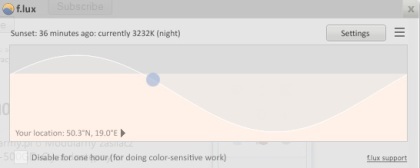
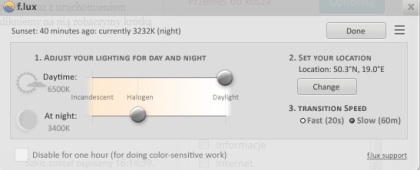
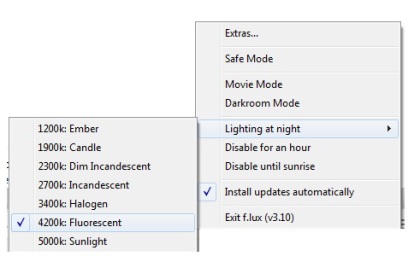







Najnowsze komentarze